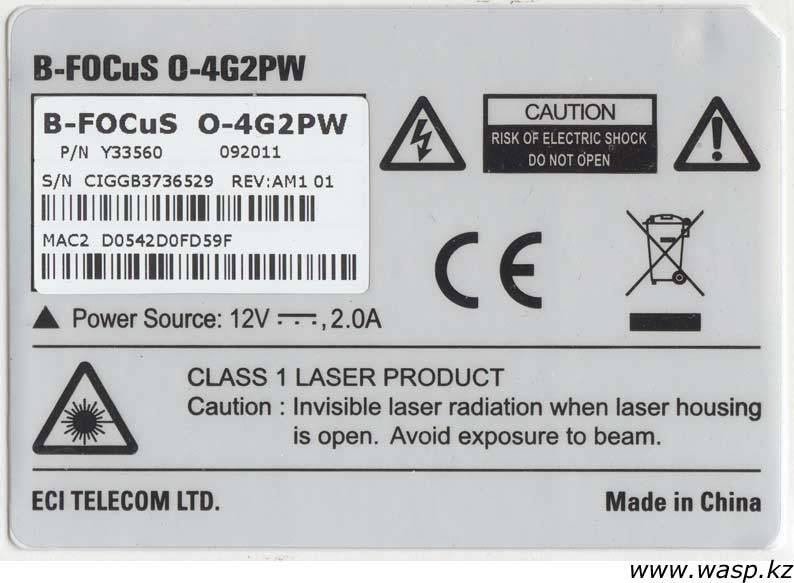b focus 0 4g2pw характеристики
Абонентский терминал ECI B-FOCuS 0-4G2PW предназначен для подключения к оптоволоконной линии, и последующей раздачи интернета через LAN, Wi-Fi, а также для IPTV вещания и VoIP -телефонии.
На передней панели ряд светодиодных индикаторов: Internet, WLAN, WPS, VoIP, Tel1, Tel2, четыре LAN (1-4), AUTH, LINK, Power.
На рисунке показан ONT (Optical Network Terminal) в полностью работоспособном состоянии.
Индикатор Power, — ONT подключен в электрическую розетку и нажата кнопка питания на задней панели устройства.
Индикатор Link, — оптоволоконный кабель подключен правильно и исправен.
Индикатор LAN1, — есть соединение между компьютером и первым сетевым портом ONT.
Индикатор WLAN, — в настройках ONT (либо кнопкой на левой стенке терминала) включена беспроводная сеть.
Индикатор INTERNET, — ONT настроен правильно (раздел NETWORK>WAN), поднята сессия в сеть Интернет.
С левой стороны устройства имеются три кнопки: WPS, WLAN и третья углубленная RESET, — сброс всех настроек (для её нажатия воспользуйтесь тонким предметом — шпилькой или скрепкой, держать нажатой примерно 5 секунд).
Задняя сторона самая интересная. Первым делом на ней мы видим две Wi-Fi антенны. Затем два стандартных телефонных разъема — RJ11, четыре разъема LAN — RJ45, в режиме роутера работают LAN1 и LAN2, два других работают в режиме бриджа.
Если у абонента нет услуг iDPhone и iDTV LAN3 и LAN4 отключены.
Если у абонента есть услуга iDPhone, то шлюз либо SIP аппарат подключаются Ethernet шнуром (патчкордом) к LAN3.
Если у абонента есть услуга iDTV, то приставка STB подключается Ethernet шнуром (патчкордом) к LAN4. Далее следует кнопка включения/выключения, разъем для подключения питания и наконец, разъем типа SC, для подключения оптического кабеля.
Теперь можно настроить терминал ECI B-FOCuS 0-4G2PW. Для этого соединяем устройство с компьютером с помощью сетевого кабеля, используя первый или второй LAN-порт. Запускаем любой браузер и в адресной строке вводим 192.168.1.1 — этот IP адрес задан «по умолчанию». Откроется окно авторизации, куда надо вписать: Username или логин — root , Password или пароль — admin . Жмем Login и попадаем в веб-интерфейс ONT. Видим логотип производителя — ECI, название устройства GPON Home Gateway. Имеется пять разделов, в которых есть свои подразделы. Рассмотрим основные разделы и вкладки по порядку.
Network > WAN. Настройка с сетью интернет-провайдера. Можно создать новый «профиль» или использовать существующий. Для соединения можно использовать DHCP, когда все настройки выдаются провайдером; PPPoE — необходимо ввести логин/пароль для доступа к интернету; На этой вкладке выбираем сервисы: VOIP, TR-069, INTERNET, OTHER.
При первоначальной настройке отмечаем пункты Enable/Disable, INTERNET. В выпадающем меню оставляем настройку PPPoE и вносим логин абонента для интернета (Username) и пароль абонента для интернета (Password). Keep Alive Time устанавливаем 10 с.
Network > WiFi. Включение/выключение и настройки вайфая — WiFi. SSID Name — имя вашей WiFi сети. WPA Key — вводим свой пароль WiFi сети (при подключении потребует). Можно использовать уже проставленные.
При внесении изменений, чтобы они вступили в силу необходимо нажать Save. При неправильных настройках можно использовать сброс настроек на заводские — в интерфейсе настроек либо кнопкой сбоку терминала.
Абонентский терминал ECI B-FOCuS 0-4G2PW предназначен для подключения к оптоволоконной линии, и последующей раздаче через LAN, Wi-Fi, а также для VoIP — интернет-телефонии. Информации об этом устройстве крайне мало, на сайте-изготовителя эта модель не упоминается вовсе, а местные интернет-провайдеры у нас в Казахстане (которые и распространяют эту штуку вместе со своими услугами), на все вопросы только разводят руками. Я выложу то, что есть, по возможности максимально полно.
Данное устройство является абонентским терминалом — ONT (optical network terminal в терминологии ITU-T).
Итак, мы имеем серую картонную коробку, на которой нанесены предупреждающие знаки транспортировки и хранения. Сбоку имеется наклейка со штрих-кодами и надписями: ECI Telecom LTD. B-FOCuS O-4G2PW, P/N Y33560, REV: AM1 01, далее идет MAC-адрес и дата изготовления — 20 сентября 2011 года.
Внутри коробки имеется: само устройство, в защитном пакетике (к нему уже пристегнут съемный каркас для монтажа к стене и укладки кабеля); внешний блок питания; один LAN кабель и один оптоволоконный патч-корд. Все, больше ничего. Оптоволоконного патч-корда может и не быть в комплекте. Нет ни CD-диска, ни бумажного мануала.
Внешне — это, в общем-то, стандартное устройство. Впереди ряд светодиодных индикаторов: Internet, WLAN, WPS, VoIP, Tel1, Tel2, четыре LAN (1-4), AUTH, LINK, Power. На левой боковушке имеются три кнопки: WPS, WLAN и третья углубленная — сброс всех настроек (до нее можно добраться только тонким предметом — шпилькой или спичкой, жать примерно 5 секунд). На нижней стороне устройства ECI B-FOCuS О-4G2PW заводской шильдик (наклейка), а также монтажные отверстия под крепеж на стену. Весь корпус имеет вентиляционные отверстия для охлаждения устройства.
Щелкните по рисунку, чтобы увеличить!
Задняя сторона самая интересная. Первым делом на ней мы видим две Wi-Fi антенны. Затем два стандартных телефонных разъема — RJ11 (правильней RJ14, потому как задействованы 4 контакта) — для подключения VoIP-телефонов, четыре разъема LAN — RJ45, в режиме роутера работают LAN1 и LAN2, два других работают в режиме бриджа. Затем кнопка включения/выключения, разъем для подключения питания. Наконец разъем типа SC, для подключения оптического кабеля.
Теперь заглянем внутрь. Для этого надо открутить четыре шурупа (они скрываются под резиновыми ножками), плюс корпус имеет еще две защелки. Внутри мы видим достаточно одну печатную плату, с качественным монтажом, хотя местами и урезанную. Плата имеет маркировку 334LP442242A, CP8B 94V-0 с лицевой стороны и на обратной, на наклейке со штрих-кодом G-87HG32 172-00003-22g и KB3714012387-A1. Оптоволоконный кабель свернут внутри в бухточку. ECI B-FOCuS 0-4G2PW основан на GPON процессоре BL2348R компании Broadlight — VoIP, 5 Port Switch, 450 MHz, 2 GbE, 350 MHz NP, 19х19mm LFBGA-441. Оперативная память на 512 Мб представлена одной микросхемой W9751G6JB-25 производства Winbond, стандарт DDR-2 800 MHz, с временем отклика 2,5 нс. Программное обеспечение находится в чипе флэш-памяти S29GL256P10TFI01 производства компании Spansion, объем 256 Мб (распаян на тыльной стороне платы). Поддержка локальной сети возложена на чип RTL8367M от компании Realtek (разводка на плате предполагает наличие охлаждения, которого нет). За Wi-Fi отвечает чип AR9227-BC2A компании Atheros (судя по разводке платы, этот чип должен закрываться металлическим экраном — его нет). Микросхема REF 3201F V1.3 DuSLIC-xT2 от компании Lantiq отвечает за телефонию (это двухканальный CODEC — SLIC. Новое поколение семейства DuSLIC, вызов 85 В rms).
Щелкните по рисунку, чтобы увеличить!
Щелкните по рисунку, чтобы увеличить!
Абонентский терминал ECI B-FOCuS 0-4G2PW предназначен для подключения к оптоволоконной линии, и последующей раздаче через LAN, Wi-Fi, а также для VoIP — интернет-телефонии. Впереди ряд светодиодных индикаторов: Internet, WLAN, WPS, VoIP, Tel1, Tel2, четыре LAN (1-4), AUTH, LINK, Power. На левой боковушке имеются три кнопки: WPS, WLAN и третья углубленная — сброс всех настроек (до нее можно добраться только тонким предметом — шпилькой или спичкой, жать примерно 5 секунд), сзади две Wi-Fi антенны, два стандартных телефонных разъема — RJ11 (правильней RJ14, потому как задействованы 4 контакта) — для подключения VoIP-телефонов, четыре разъема LAN — RJ45, в режиме роутера работают LAN1 и LAN2, два других работают в режиме бриджа, затем кнопка включения/выключения, разъем для подключения питания. Наконец разъем типа SC, для подключения оптического кабеля.
*Уместен небольшой торг. Звоните сегодня, договоримся!
Роутер eci b focus 0 4g2pw
И так в этой статье, по уже сложившейся традиции, постараюсь расказать и показать в картинках, как произвести полную настройку терминала B-FOCuS 0-4G2PW. Этот оптический терминал выглядит как маленький космический корабль)) почему-то у меня такие ассоциации, незнаю как у вас. Спереди расположен ряд индикаторов, когда он работает некоторые из них мигают, но это нормально. Другие же просто ярко горят, что в ночью в темной комнате дает свое зеленовато-желтое освещение. Когда терминал правильно настроен, у него горят индикаторы — power, link(означает присутствие оптического сигнала), auth (синхронизация ОНТ), WLAN (Wi-Fi), Tel1/tel2(настроенна телефония), internet (подключение к интернету), LAN1/LAN2/LAN3/LAN4 (подключен пачкорд к компьютеру либо тв приставке).
Cзади распологаются 2 порта для телефона и 4 порта ethernet. LAN1 и LAN2 обычно настраиваются под интернет LAN3 LAN4 порты для подключения приставки интерактивного телевидения. И оптический вход. Чтобы извлечь оптический пачкорд из разъема, нужно потянуть за сам коннектор! не за провод!
Также у терминала B-FOCuS 0-4G2PW снизу прищелкивается подставка, куда можно намотать излишки оптики, что очень удобно. И повешать ее на стену в удобном для вас месте.
И так чтобы настроить этот оптический терминал, вам нужно набрать в браузере адрес терминала:
1) 192.168.1.1 и затем логин «root» пароль «admin»
2) Maintain—>SLID Configuration здесь нужно ввести «кодовое слово» (обычно это номер наряда на выпоплнение установки на порт) выбираем hex Mode и сохраняемся. После этого онт должна синхронизироваться с OLT
3) Во вкладке WAN нужно прописать настройки на интернет. User name логин на услугу в поле Password самособой пароль. Телевидение настраивает тех поддержка 2-линии, обычно настройки на порту сохраняются ввиде конфигураций тв+интернет, или только тв, или только интернет.
4) Во владке Network —> WiFi можно произвести настройку Wi-Fi. Это поменять имя сети, поле SSID NAME. И пароль в поле WPA KEY.
5) Настроить проброс портов, для торрента или для серверов, можно сделать в APPLICATION —> PORT FORWARDING. WAN PORT — входящий порт LAN port исходящий